- Autora Jason Gerald [email protected].
- Public 2023-12-16 11:00.
- Última modificació 2025-01-23 12:09.
Les targetes SD, o Secure Digital, s’utilitzen per emmagatzemar i transferir informació entre càmeres digitals, telèfons mòbils, PDA i ordinadors petits. De vegades, la targeta SD es pot danyar o es poden suprimir els fitxers que conté. Si perdeu fitxers a la targeta SD, podeu utilitzar un programa gratuït de recuperació de fitxers per restaurar-los.
Pas
Mètode 1 de 2: utilitzar PhotoRec per a Mac i Windows
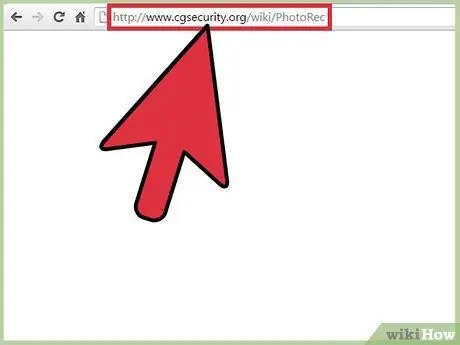
Pas 1. Visiteu PhotoRec Wiki o aquest enllaç
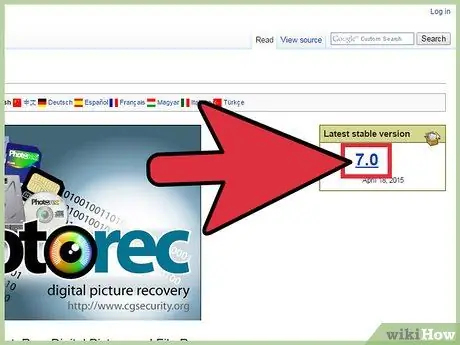
Pas 2. Cerqueu el quadre Versió estable més recent i feu clic a "7.0"
Es troba a l'extrem superior dret de la pàgina.
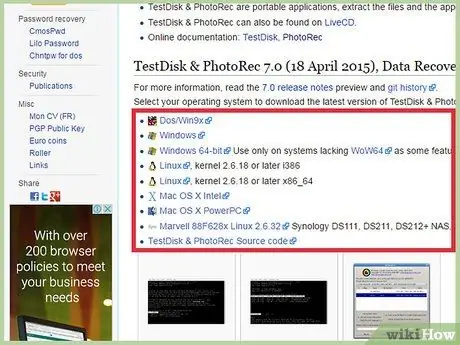
Pas 3. Desplaceu-vos per la pàgina fins que trobeu "TestDisk & PhotoRec 7.0" i, a continuació, feu clic a la versió de PhotoRec adequada per al vostre ordinador
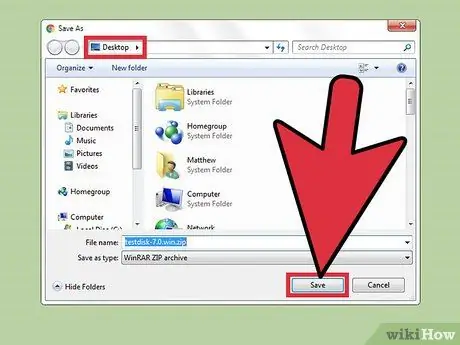
Pas 4. Baixeu el fitxer ZIP PhotoRec a l'ordinador
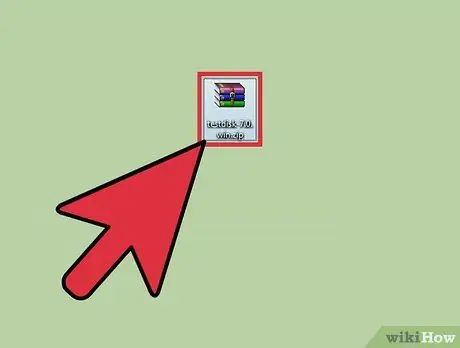
Pas 5. Feu doble clic al fitxer per extreure'l
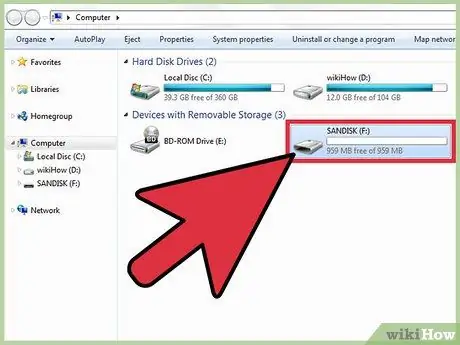
Pas 6. Introduïu la targeta SD a l'ordinador
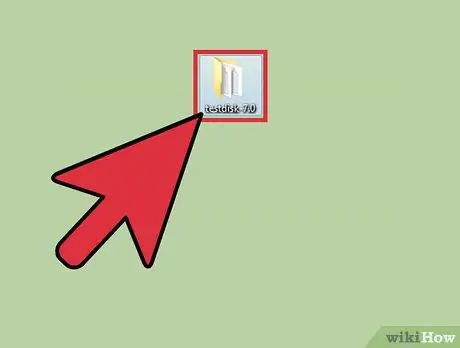
Pas 7. Obriu el fitxer testdisk7.0 per obrir-lo
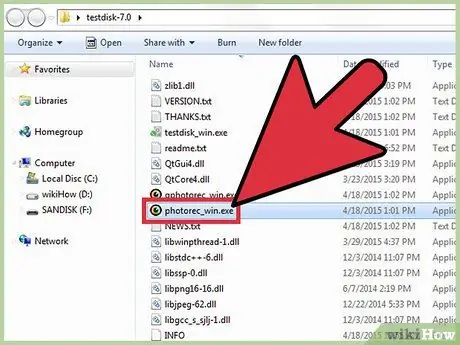
Pas 8. Feu doble clic a "Photorec" per obrir el programa
La finestra de línia d'ordres mostrarà Photorec.
Si se us demana, concediu permís per executar el programa
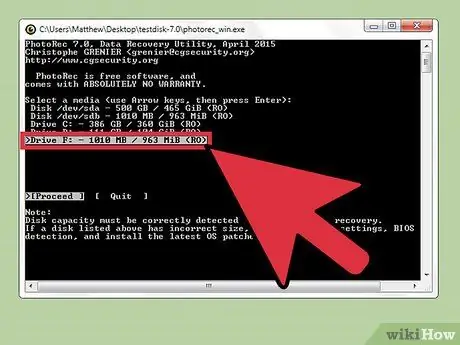
Pas 9. Seleccioneu la vostra targeta SD o unitat i premeu Retorn
Utilitzeu les tecles de fletxa per navegar pel programa perquè no podeu utilitzar el ratolí en una finestra de línia d'ordres.
Veureu diverses opcions a la pantalla. Presteu atenció a la mida de la unitat que apareix i seleccioneu la que tingui la mateixa mida que la vostra targeta SD
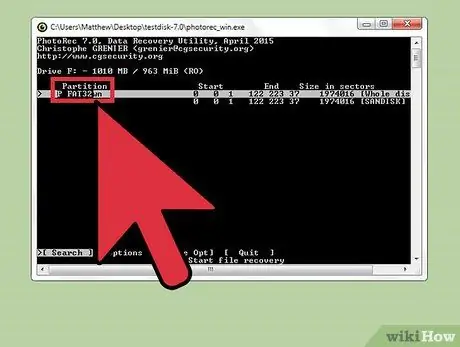
Pas 10. Seleccioneu el tipus de partició i premeu Retorn
Si feu servir un Mac, seleccioneu "P Fat16> 32" i, si utilitzeu Windows, seleccioneu "P Fat32". Aquesta opció permet al programa escanejar el directori del sistema a la targeta SD.
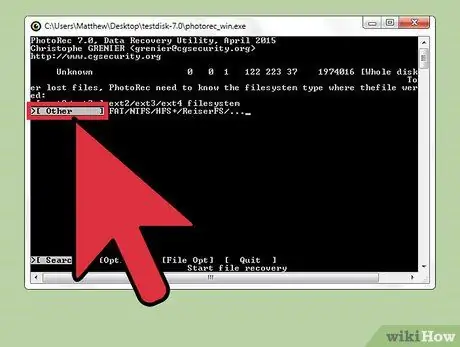
Pas 11. Seleccioneu el tipus de sistema de fitxers [Altres] i premeu Retorn
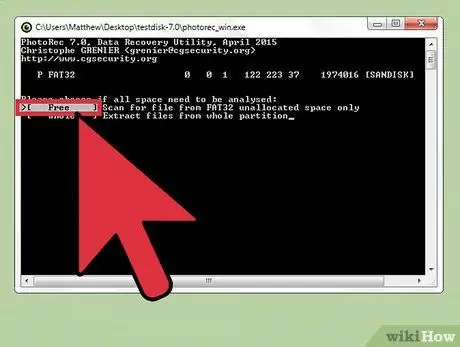
Pas 12. Seleccioneu Gratuït per cercar fitxers en un sistema Fat16 o Fat32
Seleccioneu Whole si la vostra targeta SD està malmesa
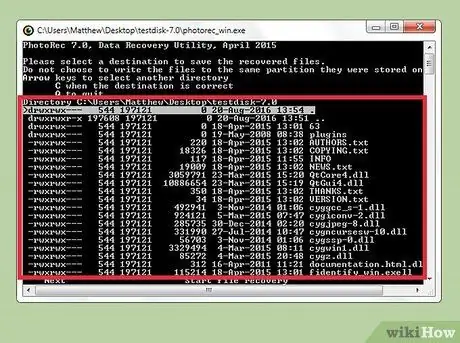
Pas 13. Utilitzeu les tecles de fletxa per seleccionar la ubicació per desar els fitxers recuperats
- També podeu crear una carpeta nova per emmagatzemar fitxers.
- No deseu fitxers a la targeta SD.
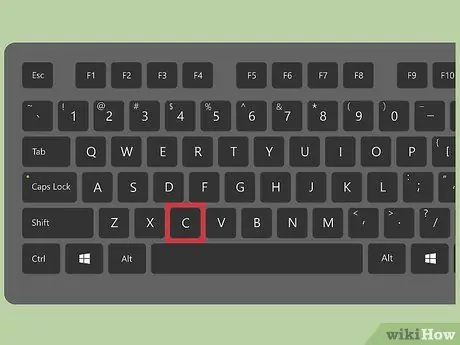
Pas 14. Premeu C després de seleccionar la ubicació d'emmagatzematge de fitxers
Començarà el procés de recuperació de fitxers.

Pas 15. Espereu a que finalitzi el procés de recuperació
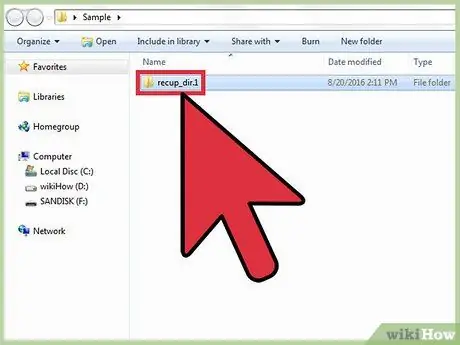
Pas 16. Per veure els fitxers recuperats, obriu la carpeta on els heu desat
Mètode 2 de 2: utilitzar Recuva per a Windows
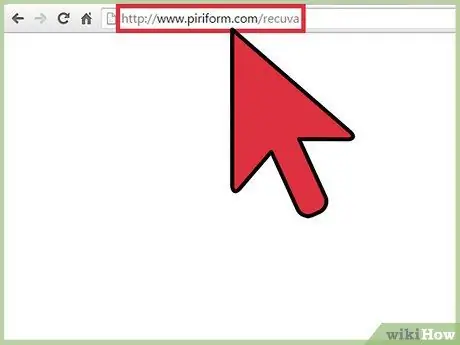
Pas 1. Visiteu el lloc web oficial de Recuva o aquest enllaç
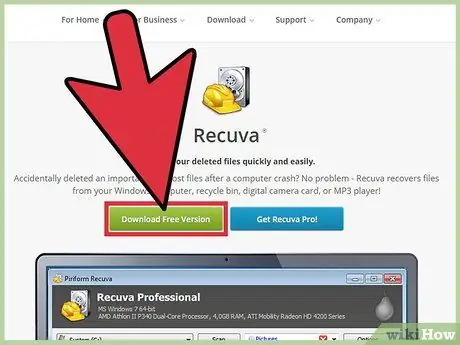
Pas 2. Seleccioneu Descarregar versió gratuïta i feu clic a Descàrrega gratuïta
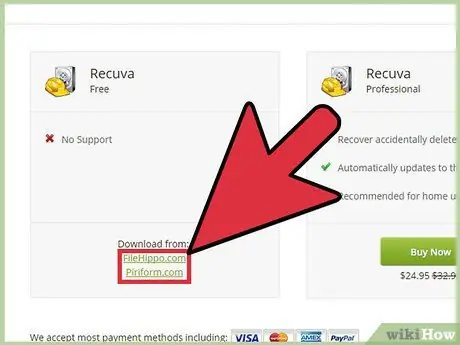
Pas 3. Feu clic a FreeHippo.com o Piriform.com
Se us dirigirà al lloc seleccionat i començarà el procés de descàrrega.
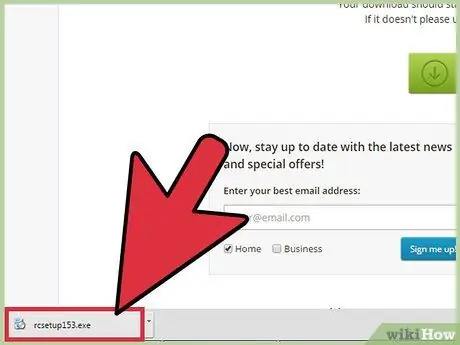
Pas 4. Feu clic al fitxer descarregat per obrir-lo
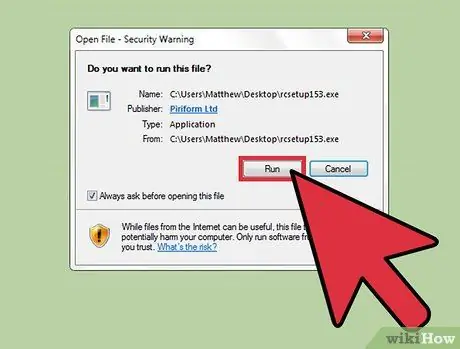
Pas 5. Seleccioneu Executa
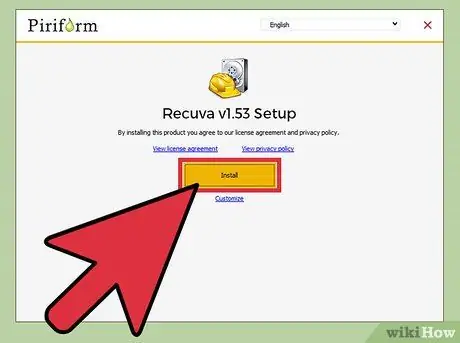
Pas 6. Instal·leu Recuva seguint aquests passos:
- Feu clic a D'acord.
- Feu clic a Següent.
- Llegiu l'acord de llicència i feu clic a Accepto.
- Feu clic a Instal·la.
- Desmarqueu l'opció Visualitza les notes de la versió i feu clic a Finalitza. El programa s'obrirà automàticament.
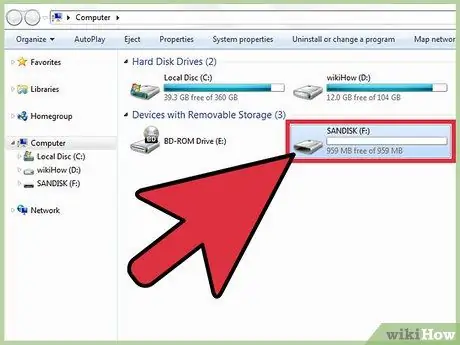
Pas 7. Introduïu la targeta SD a l'ordinador
Si se us demana que formateu la targeta SD, seleccioneu l'opció Format ràpid i feu clic a Inicia. El contingut de la targeta SD s’esborrarà, però les dades de la mateixa romandran intactes.
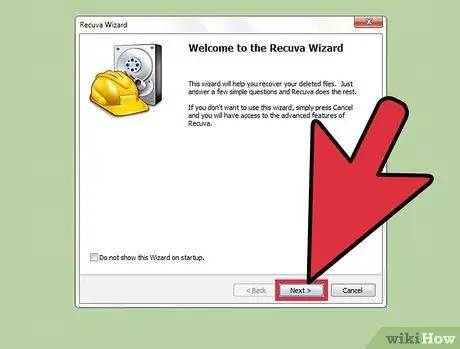
Pas 8. Obriu Recuva i feu clic a Següent per tancar la pantalla de benvinguda
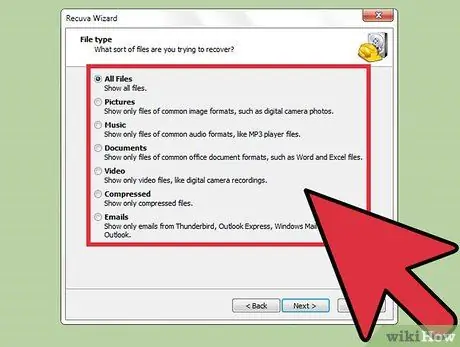
Pas 9. Seleccioneu els tipus de fitxers que vulgueu recuperar i feu clic a Següent
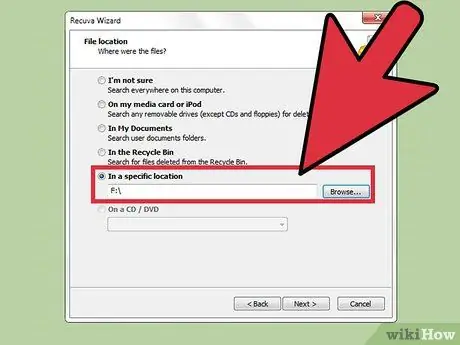
Pas 10. Seleccioneu la vostra targeta SD
Feu clic a En una ubicació específica i seleccioneu Navega. Desplaceu-vos per la llista de la pantalla i feu clic a Disc extraïble. Si cal, seleccioneu DCIM. Després, feu clic a D'acord i feu clic a Següent.
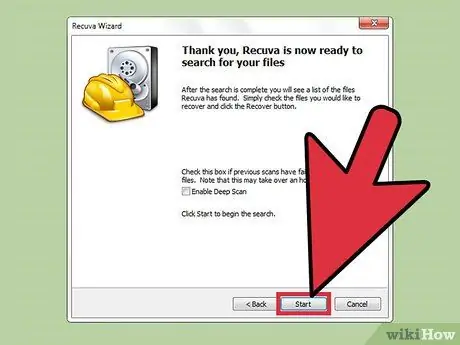
Pas 11. Feu clic a Inicia per executar el programa
El procés de recuperació de fitxers apareixerà a la pantalla.
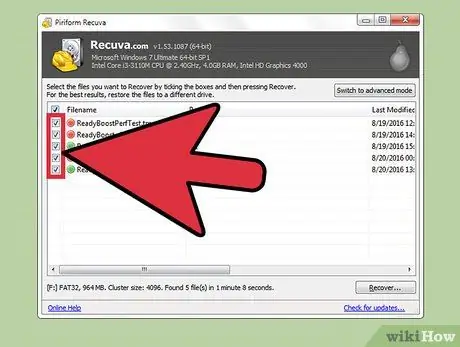
Pas 12. Marqueu les caselles de selecció dels fitxers que voleu recuperar
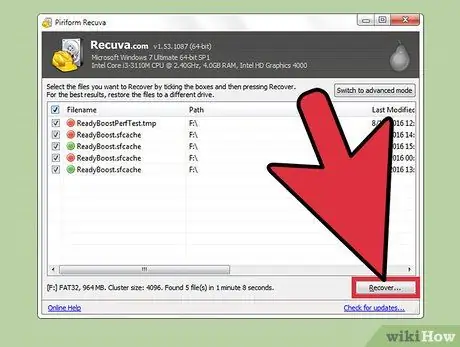
Pas 13. Feu clic a Recuperar
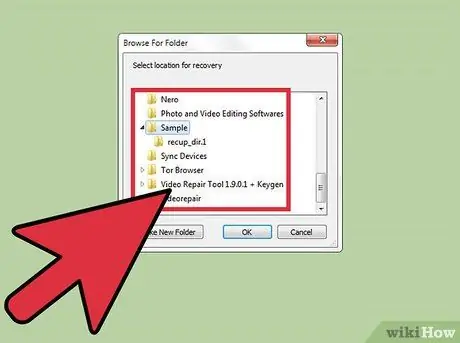
Pas 14. Seleccioneu la ubicació per desar els fitxers recuperats i feu clic a D'acord
Els fitxers recuperats es desaran a la ubicació que hàgiu seleccionat.
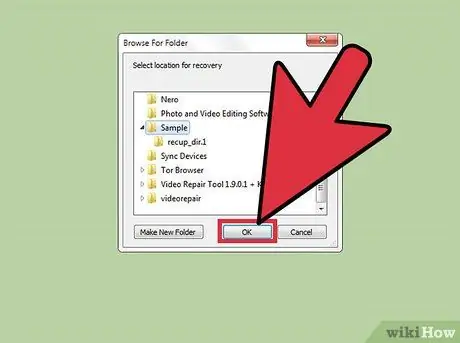
Pas 15. Un cop finalitzat el procés de restauració, feu clic a D'acord
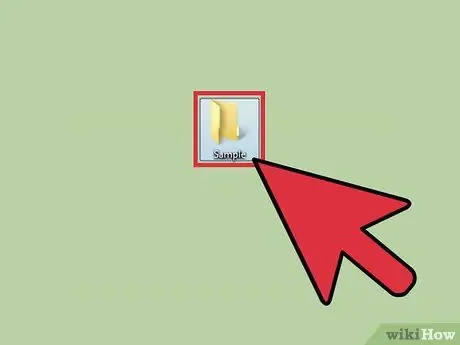
Pas 16. Per veure els fitxers recuperats, obriu la carpeta on els heu desat
Advertiment
- Si traieu la targeta SD sense tenir en compte, és possible que les dades que conté es corrompin.
- Assegureu-vos que l’ordinador que utilitzeu per recuperar fitxers estigui lliure de virus o d’altres programes sospitosos.






